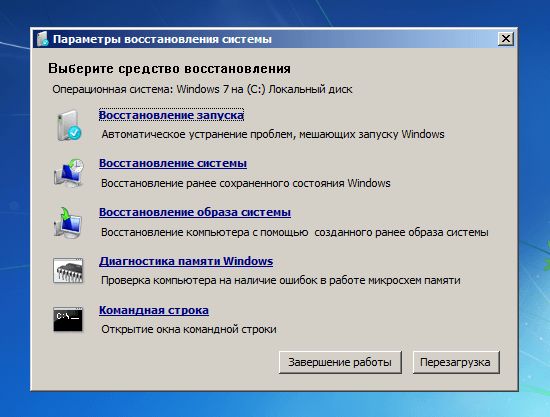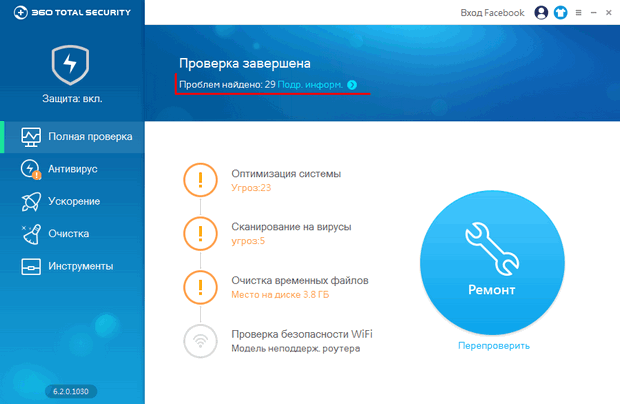Programm wie Google Play
Im Jahr 2012 hat die Anzahl der Anwendungen im Play Market-Onlineshop die Marke von 1 Million überschritten. Die Popularität der Ressource bei Nutzern von Android-Geräten nimmt stetig zu. Schließlich finden Besucher in 99,9% der Fälle genau das, was sie benötigen: Spiele, Dienstprogramme, Foto- und Videobearbeitungsprogramme, Musik und Videos.
Während der Nutzung des Play Market müssen Besitzer von Mobilgeräten ein Google-Konto ändern, löschen, sich abmelden oder den Zugriff wiederherstellen (das Passwort zurücksetzen). In diesem Artikel erfahren Sie ausführlich, wie alle diese Vorgänge ausgeführt werden.
Konto hinzufügen
1. Tippen Sie auf dem Startbildschirm des Gadgets auf das Symbol Einstellungen.
2. Wählen Sie im Feld "Accounts" die Option "Add ...".
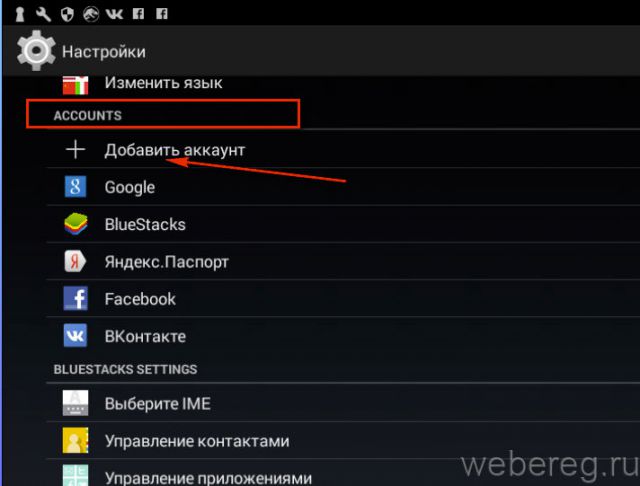
3. Klicken Sie im Untermenü auf "Google".
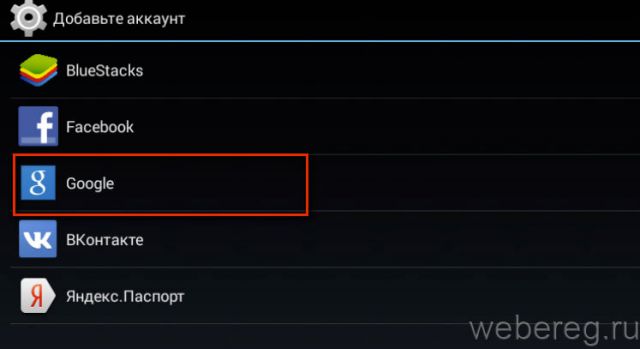
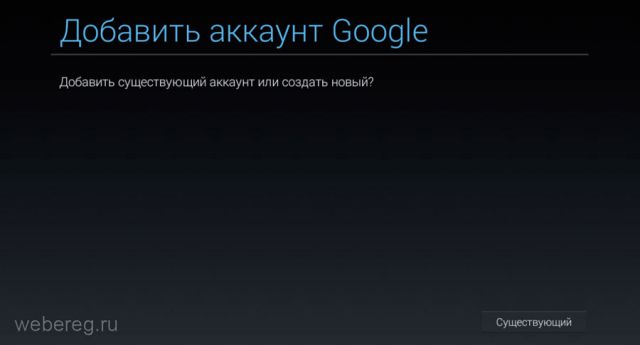
5. Geben Sie den Anmeldenamen und das Passwort Ihres Google-Kontos ein.
Wie komme ich aus dem Profil heraus?
Wenn Sie sich vom aktuellen Konto abmelden möchten (Profil vom System löschen), gehen Sie wie folgt vor:
1. Öffnen Sie im Bereich "Konten" den Eintrag "Google".
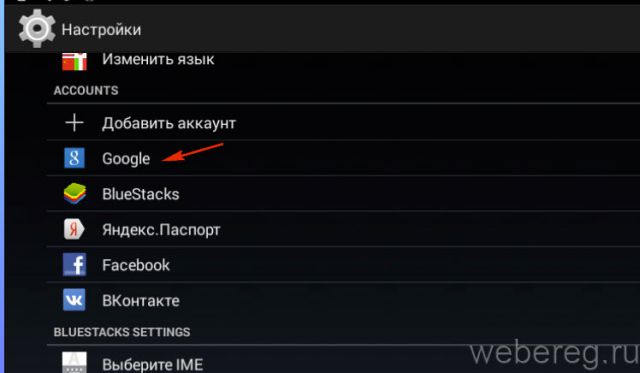
2. Tippen Sie auf das Anmeldeprofil, das Sie entfernen möchten.
3. Öffnen Sie in der oberen rechten Ecke das Menü (Symbol mit drei Punkten).
4. Klicken Sie in der Befehlsliste auf "Konto löschen".
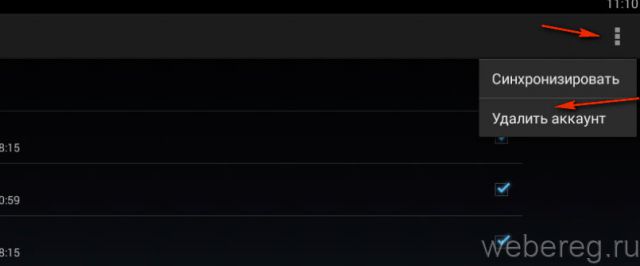
Hinweis In dem sich öffnenden Unterabschnitt können Sie herausfinden, welche Konten verbunden sind.
Wie ändere ich das Konto?
Gehen Sie wie folgt vor, um das Profil in der Market-Benutzeroberfläche zu ändern, sofern mehrere Konten mit Android verbunden sind:
1. Starten Sie die Google Play App.
2. Klicken Sie im Suchleistenfeld auf das Symbol "Drei Balken".
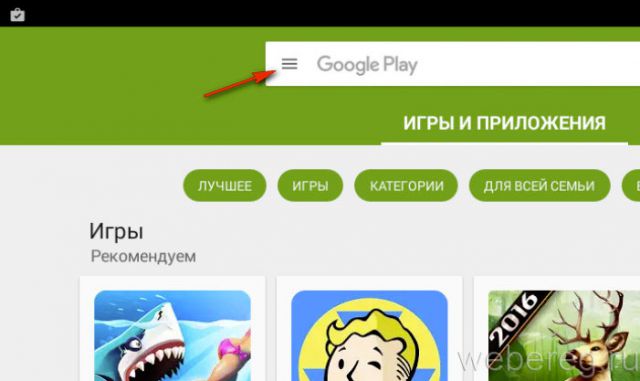
3. Tippen Sie in der angezeigten Seitenleiste auf den Pfeil rechts neben dem Login.
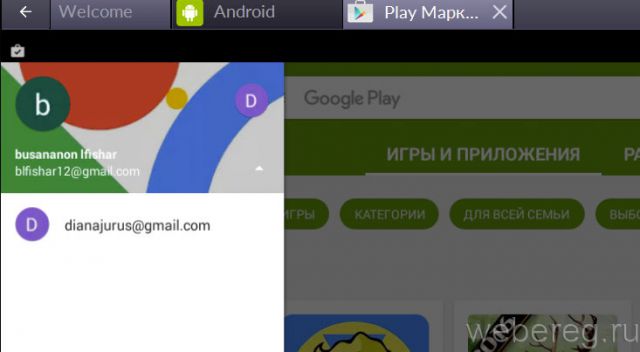
4. Wählen Sie im Dropdown-Untermenü das gewünschte Konto aus.
5. Akzeptieren Sie die Nutzungsbedingungen des Onlineshops: Klicken Sie im zusätzlichen Fenster auf „Akzeptieren“.
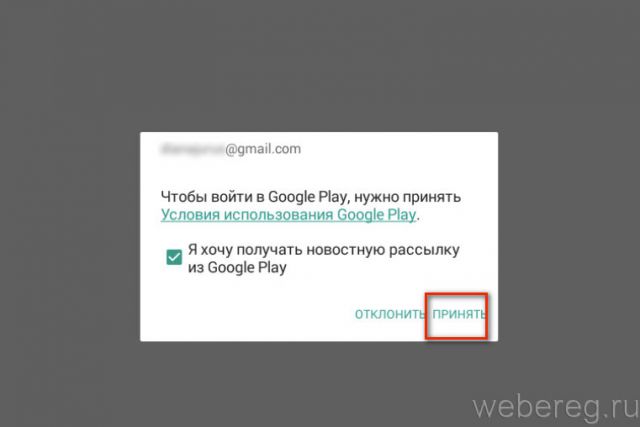
Wie kann ich mein Profil wiederherstellen?
Wenn Sie Zugriff auf das Konto haben, verwenden Sie die Option "Hinzufügen ..." in den Geräteeinstellungen und führen Sie die Autorisierung durch.
Wenn Sie kein Passwort haben, gehen Sie wie folgt vor:
1. Rufen Sie auf Ihrem Smartphone, Tablet oder Computer in Ihrem Browser https://accounts.google.com/RecoverAccount auf.

2. Geben Sie die Profilanmeldung ein.
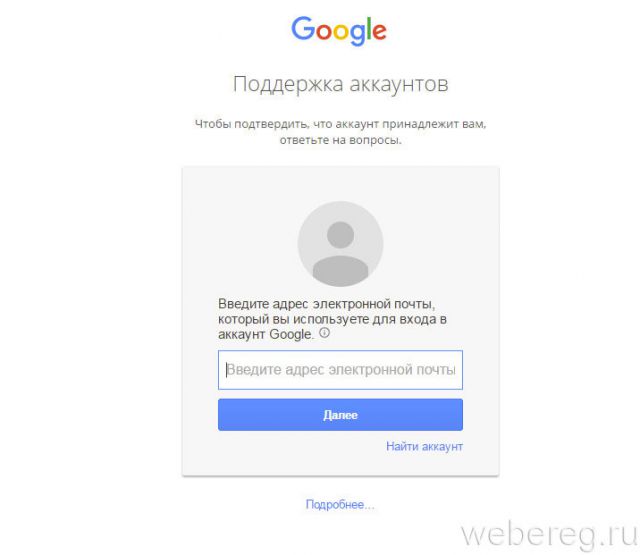
3. Um die Rechte des Eigentümers zu bestätigen, beantworten Sie die Fragen zur Dienststeuerung (Registrierungsdatum, Vorname, Nachname usw.).
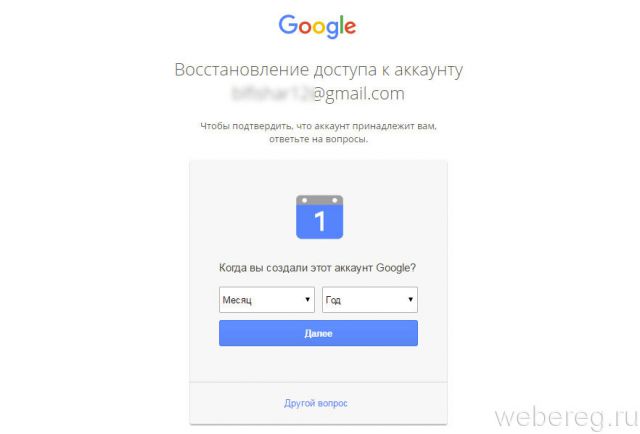
4. Bei erfolgreicher Bestätigung erhalten Sie die Möglichkeit, das Kennwort zurückzusetzen (ersetzen Sie das aktuelle durch ein neues).
Viel Spaß mit dem Google Play Online-Shop!
Die Vorgeschichte - einer meiner Freunde kam von der Krim in unsere Stadt, um an der Universität zu studieren. Und er hatte immer noch Einschränkungen bei der Installation von Anwendungen und der Arbeit von Diensten, die das Unternehmen Google für Bewohner der Halbinsel auferlegte. Insbesondere bei der Installation vieler Anwendungen wurde der Fehler "Diese Anwendung ist in Ihrem Land nicht für die Installation verfügbar" angezeigt. Um das Land auf meinem Android-Handy im Google Play Market zu handeln, habe ich nur drei Schritte ausgeführt!
Schritt 1. Wenn Sie jemals eine Karte an ein Google-Konto gebunden oder für den Kauf von Anwendungen, Musik oder Videos bei Google Play bezahlt haben, müssen Sie zunächst das Payment Center unter folgender Adresse aufrufen: https://payments.google.com/payments/home#paymentMethods
Hier müssen Sie Ihre Kartendetails bearbeiten. Sie müssen es nicht löschen - gehen Sie einfach zu seinen Parametern und ändern Sie die Adresse.
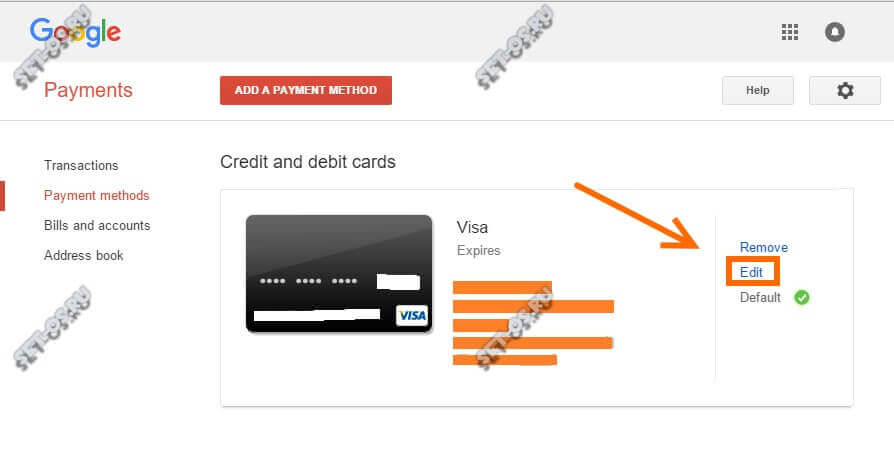
Dann geh hier - https://payments.google.com/payments/home#settings
Hier ist es auch notwendig zu sehen, welche Adresse registriert ist und diese mit einer neuen zu korrigieren.
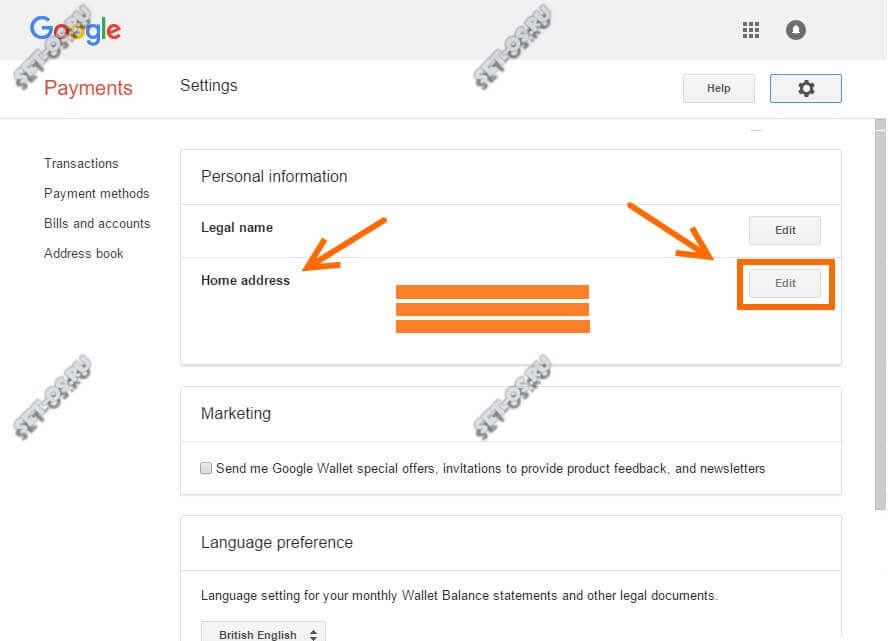
Wenn Sie plötzlich nicht mehr eine, sondern zwei Adressen haben, müssen Sie Ihre neue Adresse standardmäßig festlegen, um das Land bei Google Play zu ändern.
Übrigens stelle ich meiner Erfahrung nach fest, dass diese Vorgänge am besten von einem Computer aus ausgeführt werden. Aus irgendeinem Grund kann dies nicht jeder über ein Smartphone oder Tablet tun!
Schritt 2. Jetzt müssen Sie den Play Store selbst sorgfältig bereinigen, da das Ändern des Landes Ihres Google-Kontos ohne dies nicht funktioniert - das System liest dumm alte Daten. Gehen Sie zu den Einstellungen Ihres Telefons und wählen Sie den Abschnitt "Programme". Hier müssen Sie den Google Play Store oder den Google Play Market finden (auf verschiedenen Android-Versionen wird der Dienst möglicherweise anders aufgerufen, aber die Bedeutung ändert sich nicht) und seine Parameter öffnen:
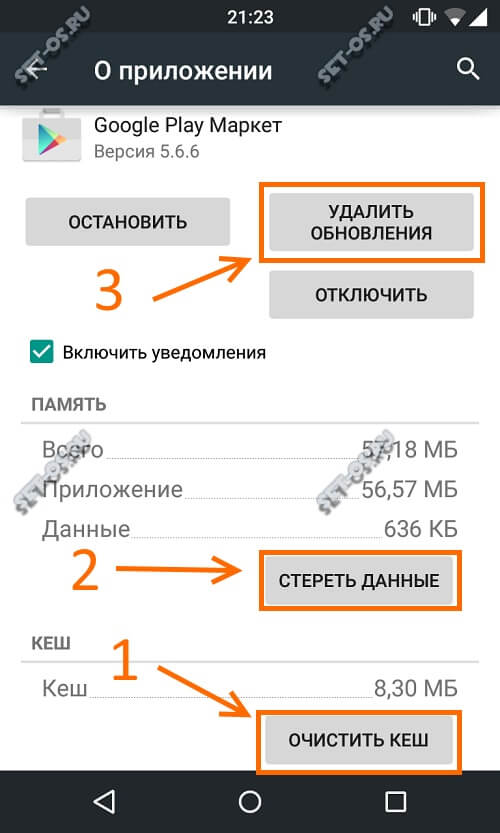
In diesem Fall müssen Sie zuerst den Cache leeren, dann die Anwendungsdaten löschen und aus Gründen der Genauigkeit die Anwendungsaktualisierungen löschen, damit sie erneut heruntergeladen werden.

Schritt 3. Starten Sie Ihr Smartphone neu und starten Sie Google Play erneut. Sie müssen die Lizenzvereinbarung erneut akzeptieren, jedoch für das neue Land, in dem Sie sich befinden. Der Länderwechsel bei Google Play sollte ohne Probleme gehen und jetzt wird alles funktionieren!
Jeder Besitzer eines Smartphones oder Tablets, auf dem das Android-Betriebssystem ausgeführt wird, stellt fest, dass das Gerät ohne spezielle Anwendungen nicht mit voller Leistung funktioniert. Die in die Firmware eingebauten Browser und Player erfüllen nicht alle Anforderungen, es gibt keine Anwendungen wie Reader, Spiele, Organizer usw.
Für Schüler und Studenten werden Anwendungen sozialer Netzwerke, Wörterbücher, Kinderbetten und Bildbearbeitungsprogramme zu einem festen Bestandteil. Die richtige Anwendung über eine Suchmaschine zu finden, ist jedoch ziemlich schwierig. Apk-Dateien entsprechen möglicherweise nicht der Beschreibung oder enthalten sogar einen Virus. Um eine Infektion des Telefons zu vermeiden, empfehlen Entwickler, Anwendungen auf vertrauenswürdigen Ressourcen wie dem Play Market herunterzuladen.
Was ist der Spielemarkt?
Diejenigen, die gerade ihr erstes Android-basiertes Gadget gekauft haben, fragen sich nicht, wie sie ihr Konto im Play Market ändern sollen. Sie interessieren sich mehr für diesen Shop.
Mit diesem Add-On erhält der Besitzer eines Smartphones oder Tablets uneingeschränkten Zugriff auf die größte Sammlung von Anwendungen. Hier findet jeder eine Anwendung nach seinem Geschmack.
Für die Nutzer sind Tausende von Programmen in Kategorien unterteilt: Spiele, Bildung, Personalisierung, Finanzen usw. Außerdem überwachen Anwendungsmoderatoren ständig Modetrends in der Welt der Technologie und sammeln Sammlungen von Anwendungen für jeden Geschmack.
Der Zugriff auf Anwendungen wird nach Eingabe von Login und Passwort geöffnet. Dann können Sie nach kostenlosen oder kostenpflichtigen Anwendungen suchen. Wenn das Programm versehentlich gelöscht wurde, hilft der gespeicherte Download-Verlauf dabei, verlorene Anwendungen wiederherzustellen.
Ein weiterer unbestreitbarer Vorteil des Play Market ist ein vorläufiger Scan von Anwendungen auf Viren. Heruntergeladene Dateien infizieren keine persönlichen Daten. Die Site enthält auch Benutzerkommentare. Anhand dieser können Sie nachvollziehen, ob die Anwendung geeignet ist.
Warum ein Konto auf einem Smartphone ändern?
Bevor Sie eine Frage zum Ändern Ihres Kontos auf dem Play Market stellen, ist es wichtig zu verstehen, warum dies überhaupt geändert wurde.
Ein Google-Konto ist nicht nur ein E-Mail-Dienst. Auf Geräten, die auf "Android" -Kontodaten basieren, wird die gesamte Arbeit eines Smartphones oder Tablets synchronisiert: Sortieren von E-Mails, Auswählen von Kontakten usw. Dank Cloud-Downloads und virtuellem Speicher können persönliche Daten auf jedes Gerät hochgeladen werden.
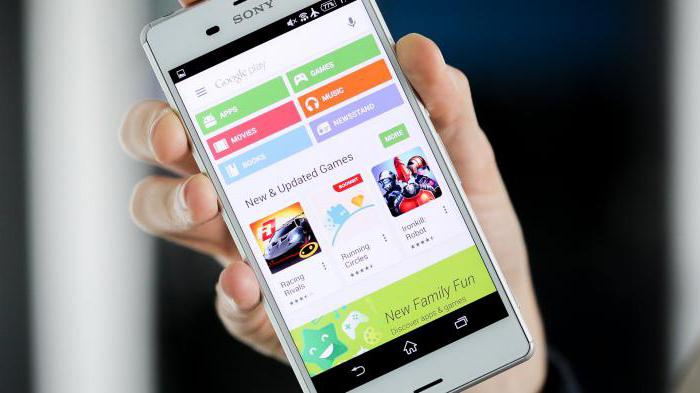
Aber warum trotzdem wissen, wie man den Account im Play Market ändert? Die Antwort ist einfach: Wenn das Telefon von Freunden oder Verwandten gekauft wurde oder damit gekauft wurde, kann bereits ein Google-Konto darauf installiert werden. Und dann speichert Ihr Telefon Informationen über einen anderen Benutzer.
Die Kehrseite der vollständigen Synchronisierung - der frühere Besitzer des Telefons kann der aktuellen folgen, wenn Sie nicht wissen, wie Sie Ihr Konto im Play Market auf "Android" ändern können. Andernfalls können personenbezogene Daten in die Hände von Betrügern gelangen.
Wie ändere ich mein Konto im Play Market?
Login und Passwort im Play Market-System entsprechen den Daten bei Google. Das Erstellen eines neuen Profils ist ganz einfach: Die Registrierung dauert einige Minuten.
Und dann müssen Sie lernen, wie Sie Ihr Konto im Play Market auf Ihrem Handy ändern. Gehen Sie dazu einfach zu den Telefoneinstellungen und wählen Sie die Registerkarte "Konten" oder "Konten".
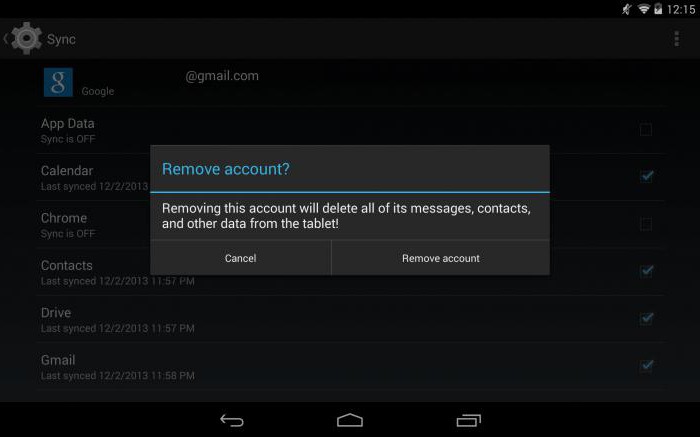
Bevor Sie ein neues Konto hinzufügen, müssen Sie das vorherige löschen. Wählen Sie aus der Liste aller Postfächer das Postfach aus, das mit dem Play Market verknüpft ist, und klicken Sie darauf. Wenn Sie die angebotenen Informationen aus den Popup-Fenstern befolgen, können Sie das Konto problemlos löschen.
Nachdem die vorherigen Kontodaten gelöscht wurden, wird empfohlen, das Gerät neu zu starten. Wenn Sie sich mit dem Internet, Mobiltelefon oder WLAN verbinden, können Sie auf der bekannten Registerkarte "Konten" oder "Konten" ein neues Konto hinzufügen.
Damit ist die Kontoänderung abgeschlossen.
Schutzkonto auf dem "Android" -Gerät
Für den korrekten Betrieb des Telefons oder Smartphones und zum Schutz personenbezogener Daten wird empfohlen, das Kennwort des Gadget-Kontos alle paar Monate zu ändern. Befolgen Sie dazu einfach die einfachsten Anweisungen auf der offiziellen Website. Das Passwort sollte aus einer zufälligen Reihe von Zahlen und Groß- und Kleinbuchstaben bestehen.

Abhängig von der Firmware Ihres Telefons oder Smartphones können einige Einstellungen für Ihr Telefon abweichen. Aber wie man das Konto im Play Market auf Samsung, Lenovo und andere Marken von Handys umstellt, bleibt fast identisch.